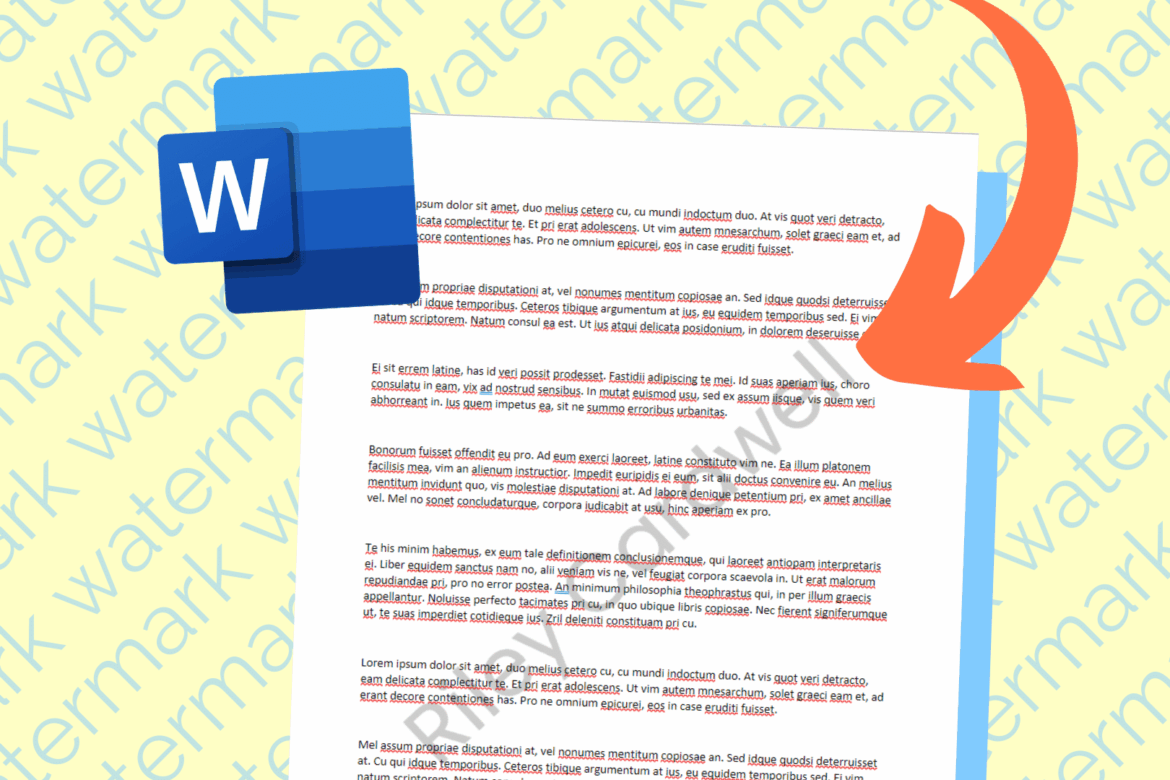450
Wordで透かしを挿入するのは簡単です。既成のものを使ってもいいし、自分で透かしをデザインしてもいい。
Wordで透かしを入れる: これがその方法だ
新しいバージョンのWordには、透かし用の独立したメニューがあり、テンプレートを選択したり、自分で作成した画像を文書の背景に透かしとして挿入することができます。
- 画面上部のWordメニューから「下書き」タブをクリックします。ここに「透かし」ボタンがあります。様々な透かしが用意されていますので、その中から1つ選んでWord文書に挿入してください。
- 適切な透かしが見つからない場合は、下までスクロールして「カスタム透かし」をクリックしてください。画像透かし」を選択し、「画像を選択」をクリックします。これで、PCから画像を選択し、Wordの背景画像として使用することができます。
- 古いバージョンのWordの場合は、次のように操作します: まず、画面上部のメニューバーにある「ページレイアウト」タブをクリックします。このタブに「透かし」ボタンがあります。あらかじめ統合されている「緊急」、「コピー禁止」、「機密」などのテンプレートから選択すると、Wordに透明な透かしが作成されます
Wordで独自のテキスト透かしを作成
目的に合った透かしが見つからない場合、独自のテキストを挿入することができます:
- トップメニューの「デザイン」をクリックします。右側の「透かし」をクリックします。展開されたテンプレートの下にある「カスタムウォーターマーク…」を選択します。
- 表示されるポップアップで、「テキスト透かし」ボタンをアクティブにすると、透かしのテキスト、色、レイアウト、フォントを個別に定義できるようになります。適用」をクリックすると、の文字が挿入されます。